La PS5 ya admite unidades SSD externas, pero el proceso para instalarlas es tedioso
Por ahora, la funcionalidad solo está disponible para los jugadores inscritos en su programa de betas.
- Careless, el primer juego de terror psicológico hecho en Perú que puedes probar ahora mismo
- ¿Quién era King y cuál fue la triste historia del luchador de Tekken con máscara de jaguar?
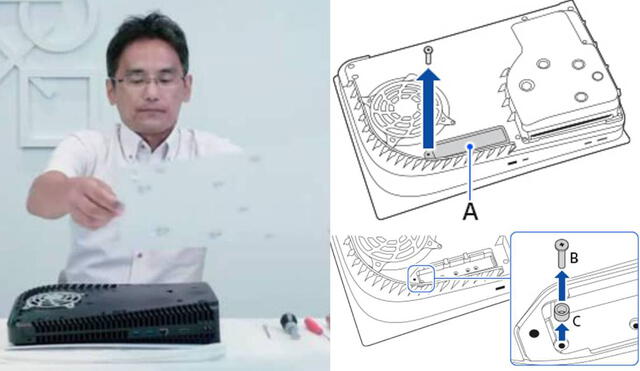
Por fin llegó. La posibilidad de ampliar el almacenamiento de la PS5 fue uno de los puntos en los que más se criticó a la consola de Sony, pues no estuvo disponible desde el lanzamiento. Sin embargo, ahora la compañía ha confirmado una guía para hacerlo en su página oficial, aunque solo está disponible para los miembros del programa de betas de PlayStation.
En el futuro, esto permitirá a cualquier usuario instalar una unidad SSD adicional donde se puedan ejecutar los juegos. La consola llega originalmente con 825 GB de espacio, de los cuales, solo 667,2 GB están disponibles para los usuarios. Dicha cifra puede resultar muy corta en tiempos donde algunos juegos ya sobrepasan los 100 GB.
A diferencia de otras plataformas (como la Xbox Series X), el proceso para aumentar el espacio en la PS5 será un poco más trabajoso. En Sony, explicaron que se debe abrir la consola, configurar ciertas opciones de software y tener algunas consideraciones antes de instalar títulos en ella.
Cómo instalar un SSD adicional en la PS5
Estos son los pasos que Sony ha señalado para instalar correctamente una unidad SSD M.2 adicional en tu PlayStation 5:
Elementos
Lo primero que debes hacer es asegurarte de contar con todas las herramientas necesarias como suficiente luz para iluminar el interior de la consola y un desatornillador Phillips #1 (en estrella de cuatro puntas).
Proceso
Primero debes verificar que tu PS5 cuenta con la última actualización de software de prueba. Para ello, ve a Configuración > Sistema > Software del sistema > Información de la consola y comprobar que la versión beta final esté instalada.
- Apagar la consola. Para ello, mantén apretado el botón de encendido durante 3 segundos. Luego, desconecta todo los cables y dispositivos de la misma. (Es recomendable esperar unos minutos para que el equipo se enfríe por completo).
- Coloca la PS5 en una superficie plana y sobre una tela blanda.
- Retira la base.
- Posiciona la PS5 de forma que el agujero de la base esté frente a ti, con el logo de PlayStation hacia abajo y el botón de encendido hacia tu izquierda
- Coloca las palmas de tu mano cerca a las esquinas superiores de la cubierta y toma el borde. Jala con cuidado hacia arriba (o hacia ti) y escucharás un ‘clic’.
- Retira la cubierta y verás una placa rectangular y alargada que cubre la ranura de expansión.
- Esta ranura viene sujeta por un tornillo. Retíralo y luego haz lo propio con la cubierta.
- Luego, retira los tornillos del slot de discos M.2 SSD.
- Sujeta tu unidad SSD por el borde y alinealo con el slot de expansión (diagonalmente desde arriba e introdúcelo).
- Inclina el SSD hacia abajo y sujétalo con tornillos.
- Coloca de nuevo la cobertura de la ranura y atorníllala.
- Posiciona nuevamente la cubierta de la PS5 (con un espacio de 2 cm aproximadamente) y deslízala para que encaje a su posición natural (volverás a oir un ‘clic’)
- Coloca la base.
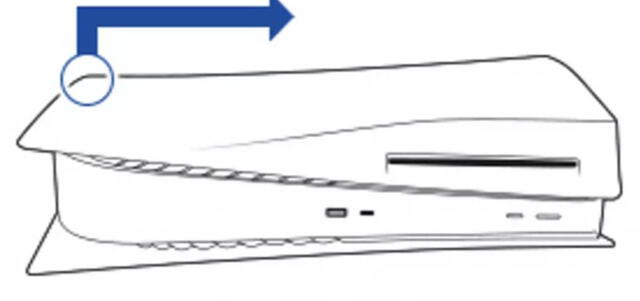
La PS5 ya admite unidades SSD externas, pero el proceso para instalarlas es tedioso
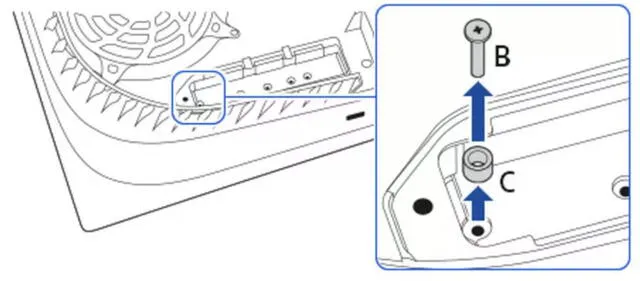
Ya es posible colocar una SSD adicional para instalar más juegos en la PS5, pero no es tan sencillo como introducir una tarjeta.
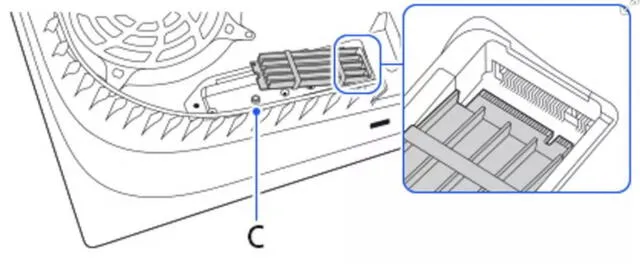
La PS5 ya admite unidades SSD externas, pero el proceso para instalarlas es tedioso
Cómo transferir los juegos a tu nueva unidad SSD en la PS5
Lo primero a hacer tras instalar el SSD es configurarlo. Para ello, enciende la consola y navega a Configuración > Almacenamiento > Ubicación de instalación. Desde allí podrás asignar la nueva unidad como el dispositivo por defecto. Luego de ello, podrás mover contenidos ya instalados en el disco original hacia el nuevo.
¿Cuánto costarán las unidades SSD externas para PS5?
Si bien no hay una cifra única oficial, ya hay ofertas como las de Seagate, que ofrecen unidades SSD de 2 TB y 4 TB, diseñadas específicamente para la PS5, a precios de US$ 569,99 y US$ 1049,99 respectivamente.
Los artículos firmados como Videojuegos LR son el resultado del trabajo de nuestro equipo de periodistas especializados, quienes se dedican a proporcionar información confiable y de calidad sobre la industria de los videojuegos. Nos comprometemos a brindar una cobertura imparcial y relevante, y a mantenernos actualizados sobre los últimos acontecimientos en el mundo de los videojuegos.
